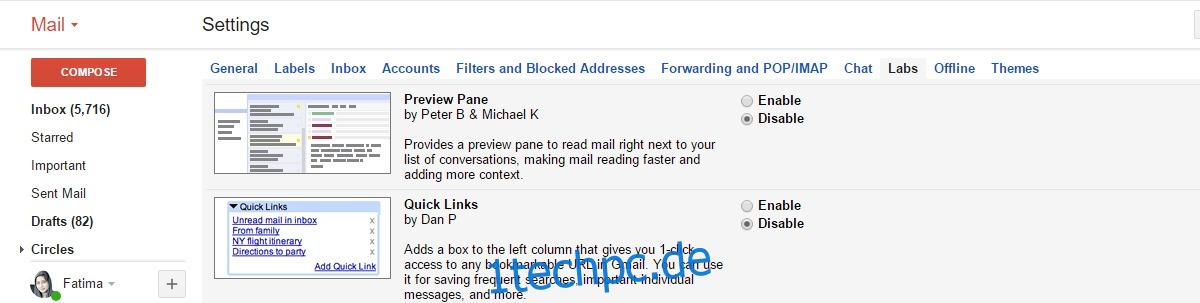MS Outlook und die Mail-App in Windows 10 haben etwas gemeinsam; ein Vorschaufenster. Die Benutzeroberfläche hat drei Spalten; Posteingänge/Ordner, E-Mails in einem Posteingang und ein Vorschaufenster. Wenn Sie eine E-Mail aus der Liste der E-Mails auswählen, erhalten Sie eine Vorschau davon im Vorschaubereich. Viele Desktop-E-Mail-Clients haben dieselbe Benutzeroberfläche. Thunderdbird und Mail in macOS sind nicht anders. Wenn Ihnen dieses spezielle Layout gefällt, Sie es aber lieber im Google Mail-Web haben möchten, können Sie das tun. Um ein Vorschaufenster in Google Mail zu aktivieren, müssen Sie eine experimentelle Funktion namens Vorschaufenster aktivieren. Hier ist wie.
Öffnen Sie Gmail in Ihrem Browser. Klicken Sie unter Ihrem Profilbild auf die Zahnradschaltfläche und wählen Sie im Menü „Einstellungen“ aus. Wechseln Sie auf der Seite „Einstellungen“ zum Tab „Labs“.
Suchen Sie nach der experimentellen Funktion des Vorschaufensters und aktivieren Sie sie. Klicken Sie unten auf der Seite auf „Änderungen speichern“ und kehren Sie zu Ihrem Posteingang zurück.
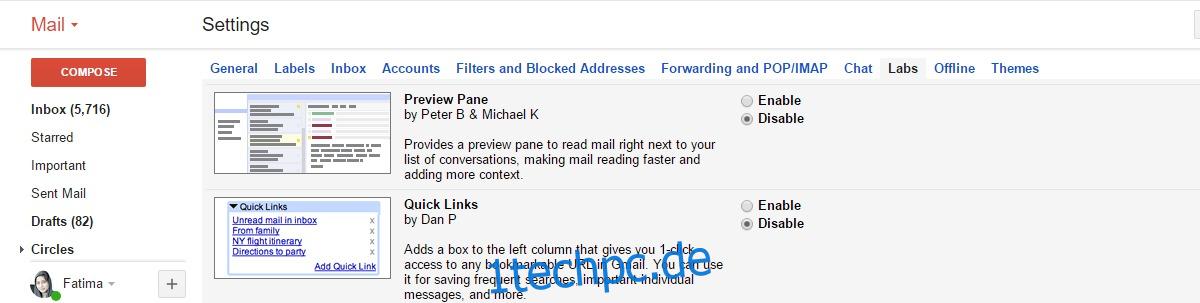
Ihr Posteingang sieht genauso aus wie zuvor. Die Funktion „Vorschaufenster“ wurde aktiviert, muss jedoch aktiviert werden. Sehen Sie sich die linken und rechten Pfeilschaltflächen ganz oben in Ihrem Posteingang an. Sie befinden sich in derselben Reihe wie die Zahnradschaltfläche. Mit diesen Schaltflächen können Sie zur nächsten/vorherigen Seite navigieren. Daneben befindet sich eine neue Dropdown-Liste. Klicken Sie darauf und wählen Sie „Vertical Split“.
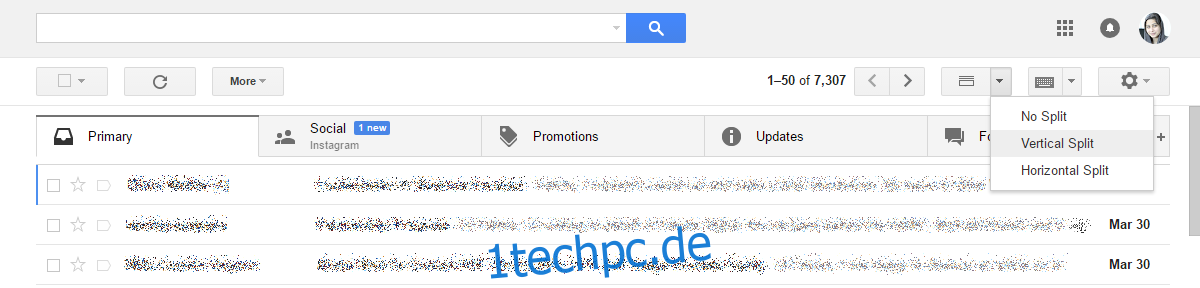
Ihr Posteingang wird in drei Spalten aufgeteilt. Die erste Spalte listet Ihre Posteingänge auf; der Hauptposteingang, Ihre markierten Nachrichten, Nachrichten, die Sie als wichtig markiert haben usw. Die zweite Spalte listet alle E-Mails im ausgewählten Posteingang auf. Die dritte Spalte ist das Vorschaufenster. Wählen Sie eine E-Mail aus der zweiten Spalte aus und Sie können sie in der Vorschau anzeigen.
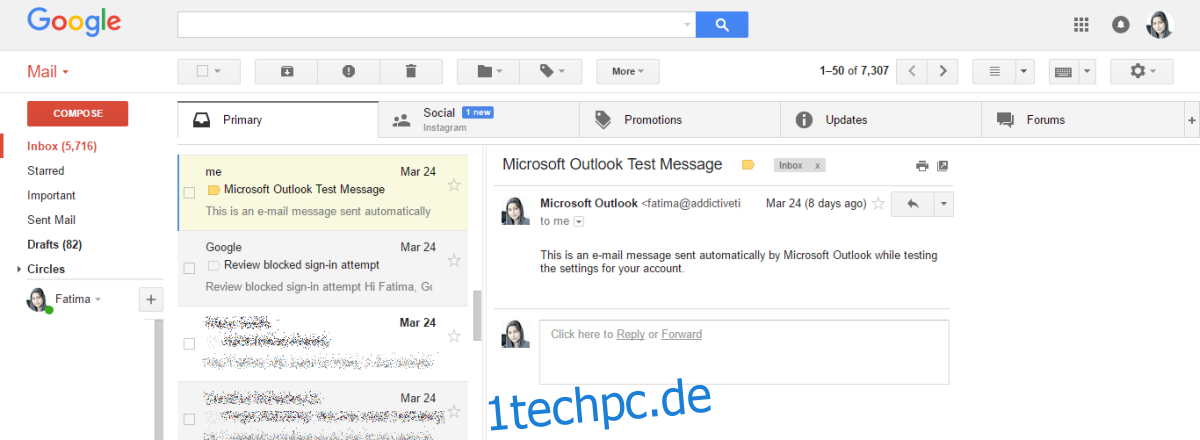
Dieses Layout ähnelt dem Layout der MS Outlook- und Mail-App. Wenn Sie das Thunderbird-Layout bevorzugen, dh das Vorschaufenster, das unterhalb der E-Mail-Liste erscheint, wechseln Sie zur horizontal geteilten Ansicht. Sie können mit derselben Schaltfläche zur horizontal geteilten Ansicht wechseln, mit der Sie zur vertikal geteilten Ansicht gewechselt haben.
Das Vorschaufenster in Gmail lädt E-Mails weder langsamer noch schneller. Es hat auch keine Auswirkungen auf die Tastenkombinationen. Insbesondere können Sie weiterhin die Pfeiltasten nach oben und unten verwenden, um zur nächsten/vorherigen E-Mail zu wechseln.
Der einzige große Vorteil der Verwendung des Layouts des Vorschaubereichs besteht darin, dass Sie beim Lesen einer E-Mail nicht von der E-Mail-Liste weg navigieren. Im Vorschaubereich können Sie E-Mails beantworten und weiterleiten, sodass Sie keine Funktionalität verlieren.